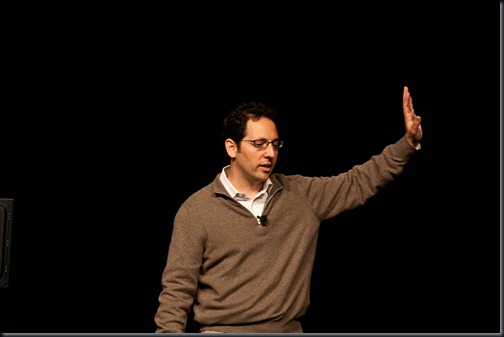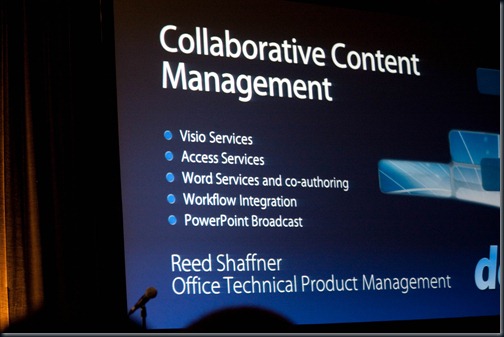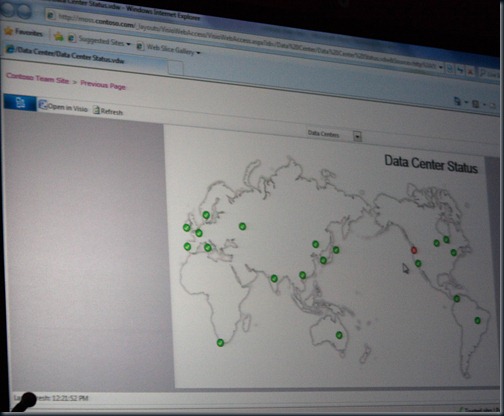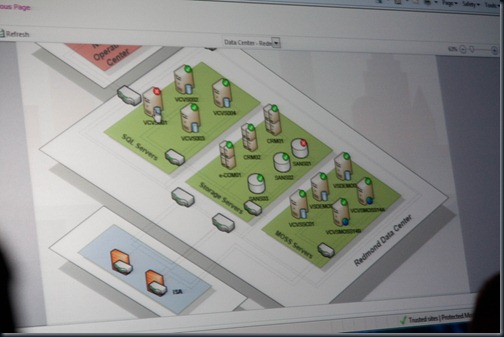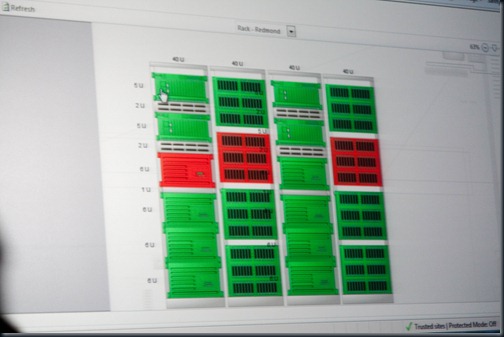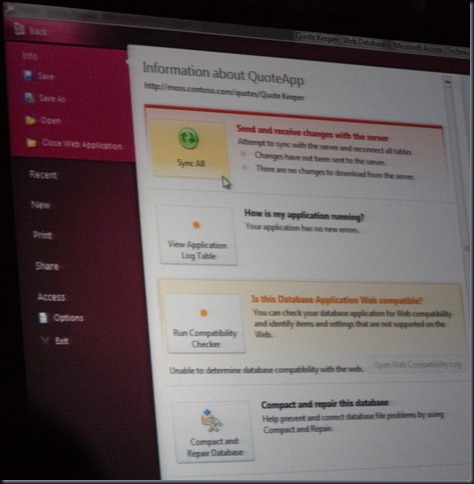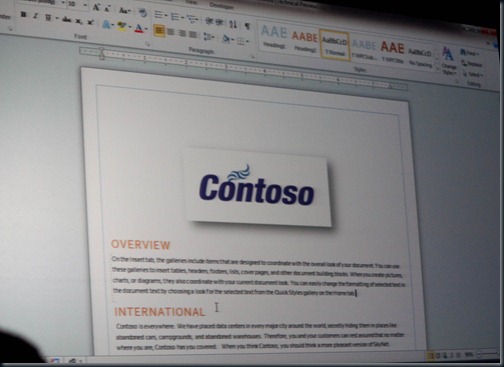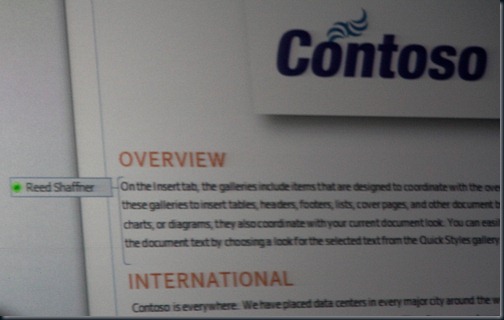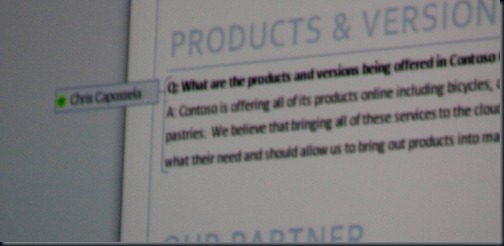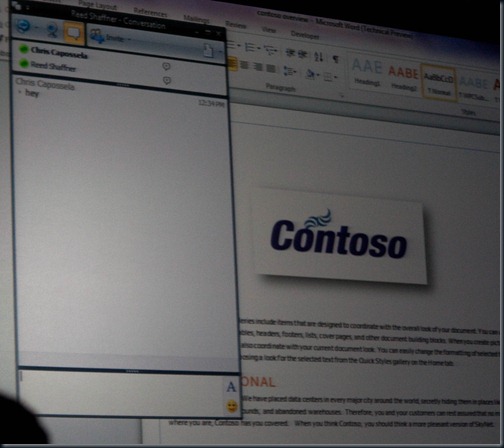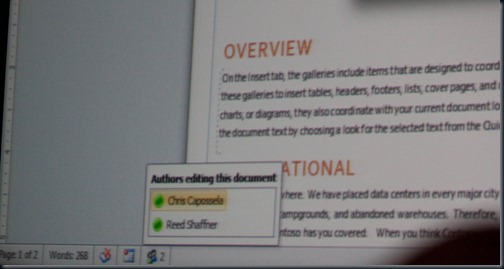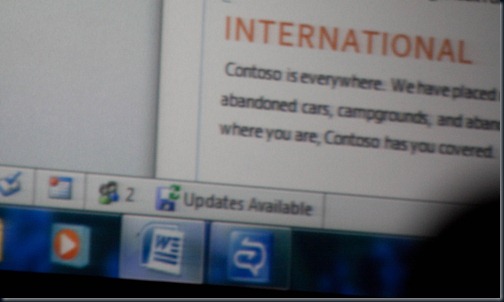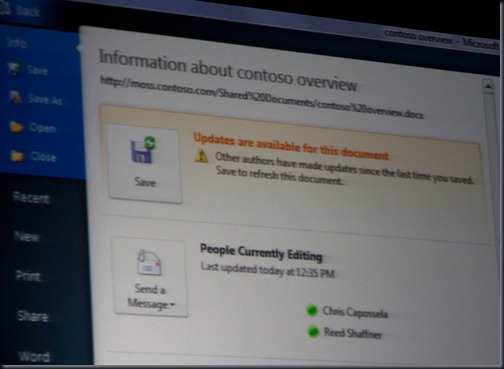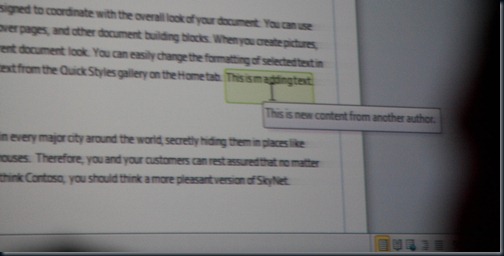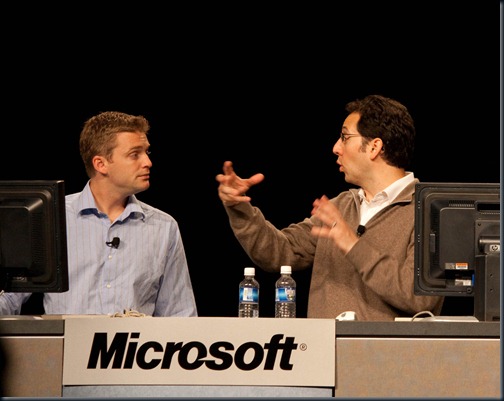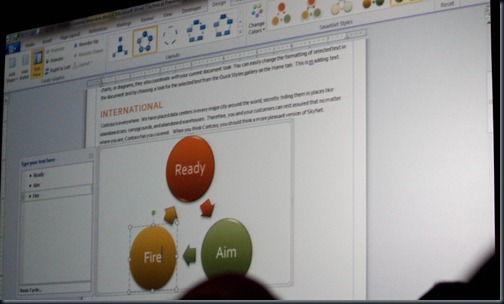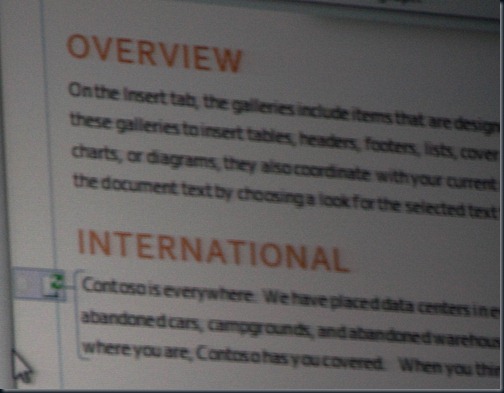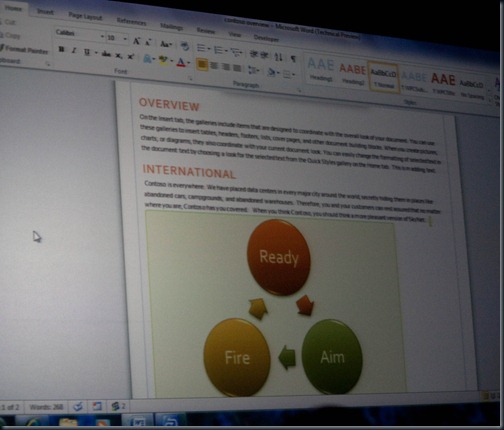En direct de la WPC : la session business productivity avec Chris Capossela – Services Web / Collaboration dans Word 2010
Juste après la plénière, je suis allé suivre la session Business Productivity animée par Chris Cap… et cette session a été de tout premier ordre.
Chris a tout d’abord commencé par des messages clé aux partenaires Microsoft (après tout, on est à la WPC :-))
Il a continué en montrant l’interface d’administration d’Exchange 2010 qui permet maintenant de gérer les problèmes de compliance légale sur les mails. après cette démo, il a été rejoint sur scène par Reed Shaffner, du groupe Office, Chef de produit Technique pour une démo de très haut niveau sur la gestion de contenu dans Office 2010…
comme mentionné juste au dessus, nous allons parler des services web, de la collaboration dans Word 2010 et de la gestion de flux de publication.
La démo commence avec un exemple d’utilisation des Services de VISIO pour aller visuellement créer une mappemonde connectée à des remontée d’infos provenant d’une base de donnée ACCESS…
cela permet de créer une sorte de tableau d’opérations géo localisé très simplement Ici, on voit qu’un des points est en rouge : Chris clique dessus et :
Nous voyons apparaitre maintenant (nous sommes toujours dans un navigateur Web) de superbes diagrammes VISIO montrant l’architecture d’une salle informatique avec ses serveurs, ses espaces de stockage, etc… là aussi, il suffit de cliquer sur un des serveurs pour arriver sur une vue encore plus précise :
où l’on voit, serveur par serveur, et grâce à un code couleur, les racks qui seraient problématiques… cet exemple montre que l’on peut, en quelques clics de souris et via ces Web Services disponibles dans les produits Office, monter très facilement des systèmes de reporting graphiques intelligents qui auraient sinon demandé d’investir dans des progiciels beaucoup plus chers et propriétaires pour effectuer les mêmes services…
Mais comment vérifier que tout fonctionne correctement, qu’il n’y a pas eu de rupture dans la remontée des données ? que tout est parfaitement synchro ?
Très simplement en passant par la nouvelle interface “BACKSTAGE” d’Office 2010 :
qui nous montre que tout se passe bien et que la synchronisation des informations dans la base ACCESS se déroule sans accrocs !
Une très belle démonstration de la versatilité de la plateforme Office quand on commence à intégrer les différents éléments qui la constituent en mode projet :-)
Nous passons ensuite à la deuxième partie de la démonstration : Chris et Reed vont nous montrer une session de travail collaboratif dans Word 2010.
. pour se faire, la salle dispose de deux écrans… Chris sera sur l’écran de droite et Reed sera sur l’écran de gauche. Chris commence par ouvrir son document de référence :
et Reed commence de son côté à faire des modifications dans le premier paragraphe de celui-ci :
à partir de ce moment là, le paragraphe est bloqué, une parenthèse apparait et une étiquette montre à Chris que Reed travaille sur cette partie du paragraphe. Le nom de Reed apparait ainsi que son statut (présence) dans Communicator (vert = disponible)
Chris, de son côté commence à modifier le second paragraphe… et là, la collaboration peut commencer :
Chris commence à commenter de son coté en utilisant Communicator (outil d’Instant Messaging dédié à l’entreprise). à partir de là, il peut librement faire des commentaires en IM, lancer un appel en Voix sur IP voire même lancer une Visio s’il dispose d’une caméra sur son PC. Cela permet à deux personnes, éloignées physiquement, de travailler sur un même document tout en gardant la possibilité de communiquer / commenter / interagir ensemble pour mieux travailler collectivement.
de manière intéressante, en bas du document, on peut voir le nombre de personnes qui sont sur le document à un moment donné et une étiquette qui liste ces mêmes personnes, pour pouvoir interagir très facilement.
A partir du moment où des modifications ont été réalisées, Word 2010 prévient que des changements ont eu lieu :
ces mêmes informations apparaissent de manière très détaillées dans l’interface “Backstage” de Word 2010 :
et si un des protagoniste de la session veut aller vérifier de visu ce qui a été modifié, c’est très simple : les portions modifiées par quelqu’un d’autre apparaissent en vert dans le document :
Cette manière de faire demande une explication très importante : Il a été décidé que la collaboration dans Word 2010 fonctionnerait de cette manière : tout changement est suivi de manière à ce que n’importe qui ne puisse pas faire n’importe quoi dans le document en temps réel. Le processus de collaboration suit une logique de révision, de mise à jour, de suivi des versions qui permet aux auteurs de NE PAS écraser ou modifier des portions de document, par accident ou intentionnellement, sans que les autres auteurs n’en soient avertis et n’aient accepté cela. Ce mode de gestion nous parait être le plus adapté à une utilisation professionnelle : c’est une garantie de sécurité et de suivi qu’il nous parait primordial de suivre pour le monde de l’entreprise.
En dehors du texte, on peut aussi ajouter tout type d’objet (image ou SmartArt, par exemple) : Ici, Reed va ajouter un SmartArt dans la page et nous allons voir comment le processus de mise à jour se fait dans le document.
L’ajout du SmartArt se fait le plus simplement du monde dans Office 2010…
et une petite icone apparait alors à l’endroit de l’ajout pour prévenir Chris que quelque chose est en train de se produire à cet endroit…
Le SmartArt apparait alors, encadré de vert pour repérer visuellement que cet objet a été ajouté et ne faisait pas partie du document original de Chris.
Voilà, le travail collaboratif dans Word 2010 est aussi simple que cela ! Mais derrière cette apparente simplicité pour l’utilisateur se cachent en vérité des processus de suivi et de validation complexes que Word gère à votre place pour que le travail collaboratif se fasse dans la meilleure expérience utilisateur possible.
Jérôme Loridan
Chef de Produit Office